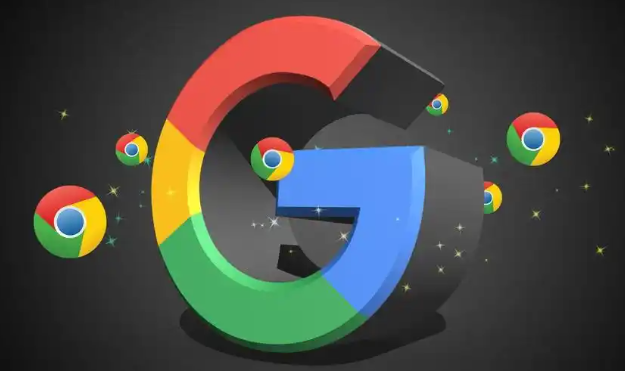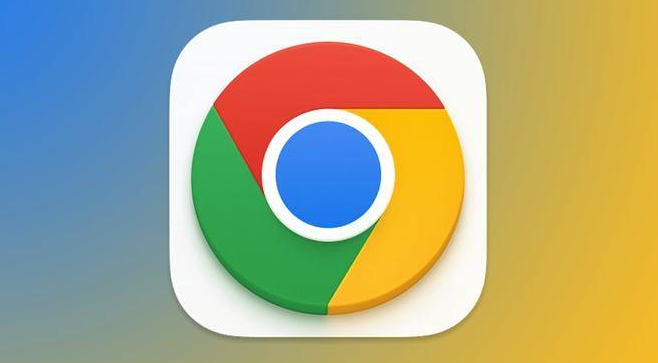详情介绍

以下是谷歌浏览器插件的安装与卸载步骤:
一、插件安装步骤
1. 通过Chrome网上应用店安装
- 打开谷歌浏览器,点击右上角的三个点,选择“更多工具”,然后点击“扩展程序”。在扩展程序页面中,点击右上角的“打开Chrome网上应用店”链接,进入官方插件库。
- 在Chrome网上应用店的搜索框中输入想要安装的插件名称或关键词,例如“广告拦截”“密码管理”等。系统会显示相关的插件列表。
- 从搜索结果中选择需要安装的插件。可以查看插件的介绍、用户评价、下载量等信息,以确定是否适合自己。
- 点击插件详情页面中的“添加到Chrome”按钮。此时会弹出一个确认对话框,询问是否要添加该插件。仔细阅读插件的相关信息,包括其功能、权限要求等,确认无误后点击“添加扩展程序”按钮。Chrome浏览器将自动下载并安装该插件,安装完成后,可以在浏览器右上角看到插件的图标,表示该插件已成功安装并启用。
2. 通过crx文件安装
- 从可靠的网站或插件开发者的官方网站下载插件的crx文件。确保下载的文件来源可信,以避免安全风险。
- 打开谷歌浏览器,点击右上角的三个点,选择“更多工具”,然后点击“扩展程序”。
- 在扩展程序页面中,找到右上角的“开发者模式”开关,将其打开。
- 将下载的crx文件拖放到扩展程序页面中。浏览器会提示确认安装,点击“确定”即可开始安装。
二、插件卸载步骤
1. 通过浏览器设置卸载
- 打开谷歌浏览器,点击右上角的三个点,选择“更多工具”,然后点击“扩展程序”,进入扩展程序管理界面。
- 在扩展程序页面中,找到想要卸载的插件,该插件旁边会有一个“移除”按钮(通常是一个垃圾桶图标)。
- 点击“移除”按钮后,会再次弹出一个确认对话框,提示是否确定要删除该插件。确认后点击“删除”按钮,Chrome浏览器将卸载该插件,并且该插件的相关数据也会被一并清除。
2. 通过插件详情页卸载
- 打开谷歌浏览器,进入扩展程序管理页面。
- 点击某个插件处的“详情”按钮,进入插件的详细信息页面。
- 在详细信息页面中,点击“卸载扩展程序”按钮,然后确认删除。
请注意,在安装插件时要谨慎选择来源可靠、评价良好的插件,以免安装到恶意插件导致隐私泄露或安全问题。同时,对于一些不再需要的插件,及时卸载可以释放浏览器资源,提高浏览器的运行速度和性能。